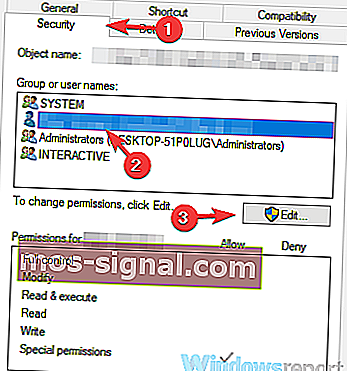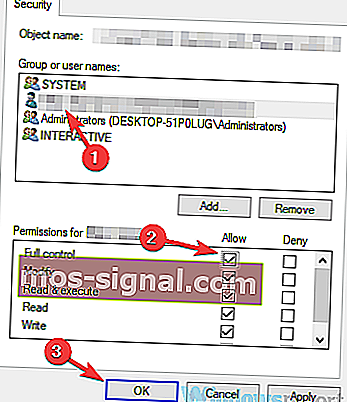NAPRAW: Drukarka nie została aktywowana, kod błędu -30 w systemie Windows 10 & bull; Przewodniki drukarki
- Drukarki są ważną częścią naszej pracy biurowej, na której polegamy w różnych sytuacjach.
- Drukarka nie jest aktywna, kod błędu -30 komunikat o błędzie często mogą wystąpić w systemie Windows 10.
- Zapoznaj się z naszą sekcją dotyczącą systemu Windows 10, aby uzyskać wiadomości, aktualizacje i inne pomocne przewodniki.
- Pamiętaj, aby dodać zakładkę do naszego Centrum napraw i znaleźć świetne rozwiązania innych podobnych problemów.

Drukarka nie została aktywowana, czasami może pojawić się komunikat z kodem błędu -30, który uniemożliwia drukowanie dokumentów. Może to być duży problem, aw dzisiejszym artykule pokażemy, jak rozwiązać ten problem.
Ten komunikat o błędzie może uniemożliwić drukowanie, a mówiąc o tym błędzie, oto kilka podobnych problemów, które zgłosili użytkownicy:
- Drukarka nie została aktywowana kod błędu -30 PDF, 20 PDF - Ten komunikat o błędzie może czasami pojawić się podczas próby drukowania plików PDF. Jeśli tak się stanie, być może można rozwiązać problem za pomocą funkcji Drukuj do PDF.
- Drukarka nie została aktywowana kod błędu 41 - Jest to kolejny częsty problem, który może wystąpić i może wystąpić, jeśli nie masz niezbędnych uprawnień bezpieczeństwa.
- Drukarka nie została aktywowana kod błędu 30 HP, Epson - Ten błąd może mieć wpływ na każdą markę drukarki, a jeśli pojawi się problem, przyczyną najprawdopodobniej jest przestarzały sterownik drukarki.
- Drukarka nie została aktywowana kod błędu 30 Windows 10, 8.1, 7 - Ten komunikat o błędzie może pojawić się w prawie każdej wersji systemu Windows, ale powinieneś być w stanie go naprawić, korzystając z jednego z naszych rozwiązań.
Jak mogę naprawić drukarkę nie aktywowaną, komunikat o błędzie -30?
1. Upewnij się, że sterowniki drukarki są aktualne

Czasami drukarka nie jest aktywowana, kod błędu -30 może pojawić się, jeśli sterowniki drukarki są nieaktualne.
Nieaktualne sterowniki uniemożliwiają drukowanie dokumentów, ale możesz rozwiązać ten problem, po prostu aktualizując sterowniki.
Można to zrobić na kilka sposobów, ale najlepszą metodą byłoby odwiedzenie witryny internetowej producenta drukarki i pobranie najnowszych sterowników dla posiadanego modelu.
Chociaż aktualizacja sterowników jest zwykle prosta, niektórzy użytkownicy mogą mieć problemy z ręcznym pobraniem odpowiedniego sterownika dla swojej drukarki.
Jeśli nie chcesz samodzielnie wyszukiwać sterowników, możesz spróbować użyć oprogramowania DriverFix .
Ta aplikacja została zaprojektowana do automatycznego wyszukiwania i pobierania niezbędnych sterowników, więc możesz ją wypróbować.
Skanuje system i wyświetla listę wszystkich istniejących i prawdopodobnie brakujących sterowników. Narzędzie wykrywa również, czy istnieje już nowa wersja dla bieżących rekordów. W razie potrzeby można je zaktualizować bezpośrednio przez DriverFix.
Aby to zrobić, załaduj odpowiedni plik na komputer i skopiuj nową wersję na komputer jednym kliknięciem. Obsługiwany jest szeroki zakres sprzętu, w tym napędy, drukarki i skanery.

DriverFix
DriverFix automatycznie instaluje najnowsze sterowniki, aby zapewnić bezpieczeństwo komputera i komponentów sprzętowych. Bezpłatna wersja próbna Odwiedź witrynę internetową2. Usuń oprogramowanie drukarki

Jeśli otrzymujesz komunikat Brak aktywacji drukarki, kod błędu -30 , problem może dotyczyć oprogramowania drukarki.
Czasami to oprogramowanie może zakłócać działanie systemu i powodować wyświetlanie tego i innych błędów.
Problem można jednak rozwiązać, usuwając lub ponownie instalując oprogramowanie drukarki. Aby to zrobić, wystarczy użyć aplikacji Ustawienia i usunąć oprogramowanie drukarki z sekcji Aplikacje.
Zwykle nie jest to najskuteczniejsze rozwiązanie i czasami może pozostawić pewne pliki lub wpisy rejestru w tle, co może spowodować ponowne pojawienie się tego problemu.
Aby mieć pewność, że oprogramowanie drukarki zostało całkowicie usunięte, zalecamy użycie oprogramowania dezinstalacyjnego, takiego jak IOBit Uninstaller 10 Pro .
To oprogramowanie usunie wszystkie pliki i wpisy rejestru związane z oprogramowaniem drukarki i zapobiegnie ponownemu pojawieniu się problemu.
Jeśli odinstalowanie oprogramowania drukarki rozwiąże problem, możesz spróbować użyć drukarki bez niego. Alternatywnie możesz również pobrać najnowsze oprogramowanie drukarki i sprawdzić, czy rozwiązuje problem.
IObit Uninstaller 10 Pro działa w trzech prostych krokach: najpierw tworzony jest punkt przywracania dla systemu Windows. Następnie procedura dezinstalacji programu służy do jego usunięcia.
Na koniec narzędzie skanuje rejestr za pomocą głębokiego skanowania, a także usuwa wszelkie pozostałe wpisy.

IoBit Uninstaller 10 Pro
Możesz całkowicie usunąć niechciane programy i aplikacje Windows 10 za pomocą IoBit Uninstaller 10 Pro. 19,99 $ Kup teraz3. Wybierz swoją drukarkę ręcznie

Według użytkowników, drukarka nie została aktywowana, kod błędu -30 pojawia się przy próbie użycia opcji szybkiego drukowania do drukowania dokumentów.
Czasami aplikacje mogą próbować automatycznie użyć funkcji Drukuj do PDF, co może spowodować wyświetlenie komunikatu o błędzie.
Aby rozwiązać ten problem, zaleca się, aby zawsze ręcznie wybierać drukarkę, której chcesz używać podczas drukowania.
To tylko obejście, ale powinno pomóc ci rozwiązać ten problem, dopóki nie znajdziesz trwałego rozwiązania.
4. Użyj funkcji Drukuj do PDF

- Otwórz dokument, który chcesz wydrukować w pliku PDF.
- Znajdź i otwórz okno dialogowe Drukuj w aplikacji (może się różnić w zależności od używanej aplikacji).
- Zwykle przejdź do Plik i wybierz Drukuj .
- Wybierz opcję Microsoft Print to PDF w sekcji Select Printer .
- Kliknij Drukuj lub OK .
Jeśli ten problem występuje podczas próby użycia funkcji Drukuj do PDF, problem może dotyczyć rozwiązania innej firmy.
Poprzednie wersje systemu Windows nie miały natywnej obsługi drukowania do formatu PDF i jest to główny powód, dla którego użytkownicy musieli korzystać z wszelkiego rodzaju rozwiązań innych firm.
W systemie Windows 10 jest wreszcie wbudowana funkcja drukowania do formatu PDF, więc nie ma potrzeby korzystania z aplikacji innych firm.
Jeśli drukarka nie jest aktywowana, kod błędu -30 , spróbuj użyć wbudowanej funkcji Drukuj do PDF i sprawdź, czy to rozwiązuje problem.
5. Zainstaluj ponownie sterowniki drukarki i zmodyfikuj rejestr

- Naciśnij klawisz Windows + R i wprowadź regedit .
- Teraz przejdź do
HKEY_LOCAL_MACHINE\SYSTEM\CurrentControlSet\Hardware Profiles\Current\Software\TS PDF Generator - Kliknij prawym przyciskiem myszy klucz TS PDF Generator i wybierz Uprawnienia.
- Wybierz grupę Użytkownicy i zaznacz opcję Pełna kontrola .
- Kliknij Zastosuj i OK .
Aby naprawić błąd drukarki nie aktywowany, kod błędu -30 błąd na komputerze, czasami może być konieczna ponowna instalacja sterowników drukarki.
Oprócz tego może być konieczne wprowadzenie kilku zmian w rejestrze.
Według użytkowników brak pewnych uprawnień w rejestrze może powodować ten problem, ale można go rozwiązać, ponownie instalując sterownik drukarki i modyfikując rejestr.
6. Zmień uprawnienia zabezpieczeń aplikacji
- Znajdź aplikację, która wyświetla ten komunikat o błędzie. Kliknij go prawym przyciskiem myszy i wybierz Właściwości.
- Przejdź do zakładki Bezpieczeństwo . Wybierz swoje konto użytkownika z listy i kliknij Edytuj .
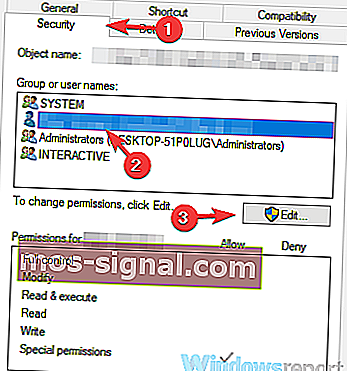
- Wybierz swoje konto użytkownika i zaznacz opcję Pełna kontrola w kolumnie Zezwalaj . Kliknij Zastosuj i OK .
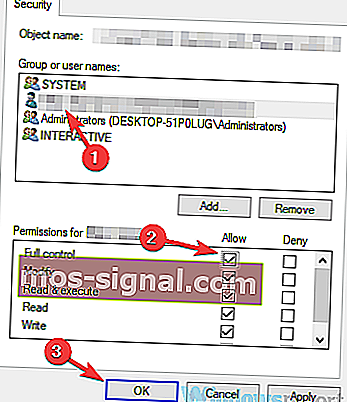
Po wykonaniu tej czynności będziesz mieć pełną kontrolę nad aplikacją, a problem z drukarką powinien zostać rozwiązany.
7. Zainstaluj najnowsze aktualizacje

- Naciśnij klawisz Windows + I, aby otworzyć aplikację Ustawienia .
- Przejdź do sekcji Aktualizacja i zabezpieczenia .
- Kliknij przycisk Sprawdź aktualizacje .
Jeśli są dostępne aktualizacje, zostaną automatycznie pobrane w tle. Po zainstalowaniu aktualizacji sprawdź, czy problem nadal występuje.
8. Uruchom narzędzie do rozwiązywania problemów z drukarką

- Naciśnij klawisz Windows + I, aby otworzyć aplikację Ustawienia .
- Przejdź do sekcji Aktualizacja i zabezpieczenia .
- Wybierz opcję Rozwiązywanie problemów w lewym okienku.
- Wybierz opcję Drukarka i kliknij przycisk Uruchom narzędzie do rozwiązywania problemów .
- Postępuj zgodnie z instrukcjami wyświetlanymi na ekranie, aby zakończyć proces rozwiązywania problemów.
Według użytkowników, drukarka nie została aktywowana, kod błędu -30 może pojawić się z powodu różnych błędów w systemie, a jeśli masz ten błąd, możesz go naprawić, po prostu uruchamiając narzędzie do rozwiązywania problemów z drukarką.
W systemie Windows dostępnych jest wiele narzędzi do rozwiązywania problemów, które można wykorzystać do rozwiązania typowych problemów z drukarką.
9. Upewnij się, że drukarka jest ustawiona jako domyślna

- Naciśnij klawisz Windows + I, aby otworzyć aplikację Ustawienia .
- Przejdź do sekcji Urządzenia .
- Wybierz Drukarki i skanery .
- Wybierz swoją drukarkę i kliknij przycisk Zarządzaj .
- Kliknij przycisk Ustaw jako domyślny .
Miejmy nadzieję, że wszystkie te rozwiązania pomogły ci, gdy twoja drukarka nie została aktywowana, kod błędu -30 problemów.
Jeśli masz pytania lub sugestie związane z tematem, z przyjemnością się z Tobą skontaktujemy. Możesz je opublikować w sekcji komentarzy poniżej.
Uwaga redaktora : ten post został pierwotnie opublikowany w październiku 2018 r. I od tego czasu został poprawiony i zaktualizowany we wrześniu 2020 r. Pod kątem świeżości, dokładności i wszechstronności.